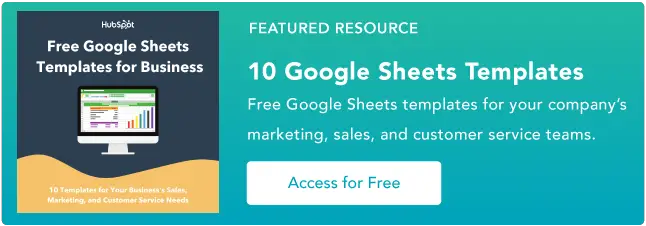如何在 Google 表格中使用 vlookup
已發表: 2023-05-10vlookup 是一個功能強大的工具,允許用戶在大型數據集中搜索特定數據。 無論您是企業主還是只是處理數據的人,掌握 vlookup 功能都可以節省您的時間並幫助您做出更明智的決策。
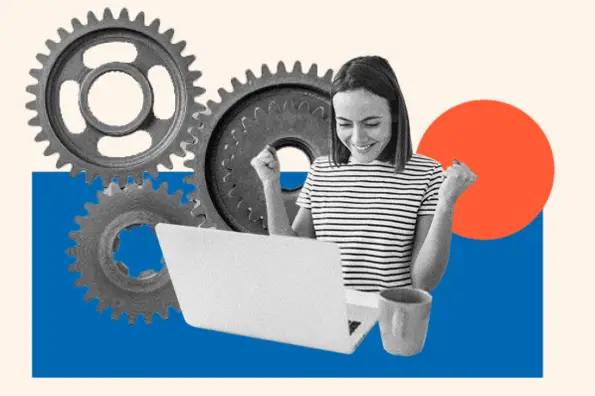
![→ 立即訪問:Google 表格模板 [免費套件]](/uploads/article/18119/OnlINlzvGDqoRv1y.png)
您可能是 vlookup 的初學者。 或者您可能更熟悉 Excel,並想知道如何在 Google 表格中執行此公式。
無論哪種方式,您都會在下面找到分步說明和有用的提示,以確保您正確使用 vlookup 函數並從數據集中檢索準確的結果。
目錄
vlookup 在 Google 表格中起什麼作用?
Vlookup 是 Google 表格中的一個函數,它在表格或範圍的最左邊的列中搜索特定值,並從該範圍內的指定列返回相應的值。
vlookup函數的語法如下:
Vlookup(搜索鍵、範圍、索引、[已排序])
- search_key是您要搜索的值。
- range是您要搜索的表或範圍。
- index是要檢索的值的列號(從 1 開始)。
- is_sorted是一個可選參數,指示範圍內的數據是否按升序排序。 如果此參數設置為 TRUE 或省略,則該函數假定數據已排序並使用更快的搜索算法。 如果此參數設置為 FALSE,則該函數將使用適用於未排序數據的較慢搜索算法。
例如,如果您有一個表,第一列包含產品名稱列表,第二列包含相應的價格,則可以使用 vlookup 函數根據特定產品的名稱查找特定產品的價格。
在 Google 表格中使用 vlookup 的好處
在搜索大型數據集時,使用 vlookup 可以節省大量時間。 這是快速查找所需數據的好方法,而無需手動滾動數百行。
還可以在 Google 表格中使用 vlookup:
- 節省時間和精力。 您可以通過 vlookup 自動執行搜索和檢索過程,從而快速從大型數據集中檢索信息。 與手動在表中搜索信息相比,這可以節省您大量的時間和精力。
- 減少錯誤。 手動搜索信息時,存在人為錯誤的風險,例如錯誤輸入或誤讀信息。 Vlookup 可以根據精確匹配執行準確搜索,從而幫助您避免這些錯誤。
- 提高準確性。 Vlookup 允許您搜索表中的特定值,從而幫助確保您檢索正確的信息。 這可以幫助您避免檢索到不正確或不相關的信息。
- 改進數據分析。 通過使用 vlookup 比較和檢索不同表中的數據,您可以更有效地分析數據。 這可以幫助您輕鬆識別數據點之間的模式、趨勢和關係。
- 提供靈活性和定制性。 Vlookup 允許您指定搜索條件並選擇要從中檢索數據的列,使其成為可用於多種任務的多功能且可自定義的工具。
如何在 Google 表格中使用 vlookup
- 打開新的或現有的 Google 表格。

- 在工作表的一列中輸入要搜索的數據。 例如,A 列中可能有一個產品名稱列表。
- 在工作表的另一列中輸入要檢索的相應數據。 例如,您可能在 B 列中有一個價格列表。

- 確定要使用哪個單元格來輸入 vlookup 公式,然後單擊該單元格將其選中。
- 在單元格中輸入以下公式:
=VLOOKUP(搜索鍵、範圍、索引、[已排序])

- 將“search_key”參數替換為對包含要搜索的值的單元格的引用。 例如,如果您要搜索名為“牛奶”的產品的價格,並且“牛奶”位於單元格 A1 中,則可以將“search_key”替換為“A1”

- 將“範圍”參數替換為對包含要搜索的數據的單元格範圍的引用。
例如,如果您的產品名稱位於 A 列,而您的價格位於 B 列,則您可以將“range”替換為“A:B”。

如果您正在使用較小的數據集,您還可以單擊並將鼠標拖動到 vlookup 用於檢索數據的單元格範圍上。

- 將“index”參數替換為包含要檢索的數據的列號。 例如,如果您想從 B 列檢索價格,則可以將“index”替換為“2”。

- 如果範圍內的數據按升序排序,則可以省略最後的“[is_sorted]”參數或將其設置為“TRUE”。 如果數據未排序,則應將此參數設置為“FALSE”以確保結果準確。

- 按Enter 鍵應用公式並檢索所需的數據。

就是這樣! vlookup 函數現在應該根據您指定的搜索鍵檢索相應的數據。 您可以將公式複製到工作表中的其他單元格以檢索其他數據。
vlookup示例
讓我們看一下如何在 Google Sheets 中使用 vlookup 函數的實際示例。
假設您有一個表,其中 A 列中列出了員工姓名,B 列中列出了相應的工資。您想要使用 vlookup 函數查找名為“John”的員工的工資。

將數據輸入 Google 表格後,您需要決定要使用哪個單元格來輸入 vlookup 公式,然後單擊該單元格將其選中,然後再輸入以下公式:
=VLOOKUP(“約翰”, A:B, 2, FALSE)
vlookup 函數現在應該檢索 John 的工資,即 50,000。 該公式的工作原理如下:
在第一個參數中,“John”是搜索鍵,它是您要在表的最左列中查找的值。 在第二個參數中,“A:B”是您要搜索的範圍,其中包括 A 列和 B 列。
在第三個參數中,“2”是要從中檢索數據的列的索引,即 B 列(因為 B 列中列出了工資)。
第四個參數“FALSE”表示範圍內的數據不按升序排序。
因此,該公式在表的最左列中搜索姓名“John”,在 B 列中找到相應的工資,並返回該值 (50,000)。
使用 vlookup 的最佳實踐
在 Google 表格中使用 vlookup 時需要記住一些關鍵事項,以確保其正常工作並返回準確的數據。
確保數據位於同一行。
首先,確保要返回的數據與要搜索的值位於同一行。 否則,vlookup將無法找到它。
按升序對第一列進行排序。
確保數據范圍的第一列按升序排序。
這將確保 vlookup 函數返回正確的結果。 如果不是,請確保在公式中使用 FALSE 參數。
在 vlookup 公式中包含標題。
如果您的數據范圍包含標題,請務必將它們包含在 vlookup 公式中,以便函數知道在哪裡查找相關數據。 否則,該函數可能不知道要在哪一列中搜索,並且可能返回不正確的結果。
例如,如果您的列在工作表的第 1 行中具有標題(例如“價格”、“名稱”或“類別”),請確保這些單元格包含在公式的“範圍”部分中。
使用通配符。
可以在查找值中使用通配符 (*) 來表示任意字符組合。
例如,假設數據范圍的第一列中有一個產品名稱列表,並且您想要查找名為“巧克力棒”的產品的銷售額。
然而,數據范圍內的產品名稱被列為“巧克力棒 - 牛奶巧克力”。 在這種情況下,精確匹配查找將找不到“巧克力棒”產品的銷售額。
以下是在 Google 表格 vlookup 公式中包含通配符的方法:
=VLOOKUP(“巧克力棒*”, A2:B10, 2, FALSE)
需要注意的是,使用通配符時,vlookup 將返回在與查找值匹配的數據范圍的第一列中找到的第一個匹配項。
如果有多個匹配項,它將返回找到的第一個。 因此,確保查找值足夠具體以返回所需的結果非常重要。
將您的公式與您要查找的數據的情況相匹配。
請記住,vlookup 區分大小寫,因此您在公式中輸入的值必須與單元格中的值的大小寫匹配。
例如,假設您有一個數據區域,其中包含一列產品名稱,並且產品名稱以不同的大小寫形式列在不同的單元格中,例如“apple”、“Apple”和“APPLE”。
如果您使用 VLOOKUP 搜索特定產品的銷售額,則需要確保公式中的查找值與數據范圍中數據的大小寫匹配。
入門
如果您要處理複雜電子表格中的大型數據集,Google 表格中的 vlookup 函數將非常有用。 乍一看使用起來可能很複雜,但經過一些練習,您就會掌握它的竅門。
請記住牢記最佳實踐,如果您的 vlookup 不起作用,請使用上面的提示進行故障排除。